1. Adım: Öncelikle sunucumuzu durdurup Simple Voice Chat Plugini kuruyoruz. Sunucunuz pluginli değilse "Plugin Kurma Rehberi" üzerinden ilgili plugini kurabilirsiniz.

2. Adım: Plugini sunucuya aktardıktan sonra plugin dosyaları gelsin diye sunucuyu çalıştıracağız. Büyük ihtimalle sunucu hata verip kendisini kapatacaktır. Sunucuyu kapattıktan sonra menüden Yönetim->Ağ kısmına tıklıyoruz.

3. Adım: Buradan Tahsis Oluştur diyerek yeni portu ekliyoruz.

4. Adım: Oluşturulan yeni portu kopyalıyoruz.
Not: Notlar kısmında kafanız karışmasın diye sizde kendinize göre bir şey yazabilirsiniz. Orada yazanlar bir şey ifade etmez. Sadece neyin ne olduğu anlamak içindir.

5. Adım: Oluşturduğunuz portu o plugine belirtmek için Yönetim->Dosyalar kısmına tıklıyoruz.

6. Adım: Dosya yöneticisinden plugins->voicehat klasörüne girip voicechat-server.properties dosyasını açıp o eklenen portu yazıyoruz. Daha sonra İçeriği Kaydet butonuna tıklayıp dosyayı kaydediyoruz.

7. Adım: Sunucuyu tekrar bağlattıktan sonra Simple Voice Chat plugini kurulmuş olacaktır. İyi oyunlar dilerim size.

2. Adım: Plugini sunucuya aktardıktan sonra plugin dosyaları gelsin diye sunucuyu çalıştıracağız. Büyük ihtimalle sunucu hata verip kendisini kapatacaktır. Sunucuyu kapattıktan sonra menüden Yönetim->Ağ kısmına tıklıyoruz.
3. Adım: Buradan Tahsis Oluştur diyerek yeni portu ekliyoruz.
4. Adım: Oluşturulan yeni portu kopyalıyoruz.
Not: Notlar kısmında kafanız karışmasın diye sizde kendinize göre bir şey yazabilirsiniz. Orada yazanlar bir şey ifade etmez. Sadece neyin ne olduğu anlamak içindir.
5. Adım: Oluşturduğunuz portu o plugine belirtmek için Yönetim->Dosyalar kısmına tıklıyoruz.
6. Adım: Dosya yöneticisinden plugins->voicehat klasörüne girip voicechat-server.properties dosyasını açıp o eklenen portu yazıyoruz. Daha sonra İçeriği Kaydet butonuna tıklayıp dosyayı kaydediyoruz.
7. Adım: Sunucuyu tekrar bağlattıktan sonra Simple Voice Chat plugini kurulmuş olacaktır. İyi oyunlar dilerim size.